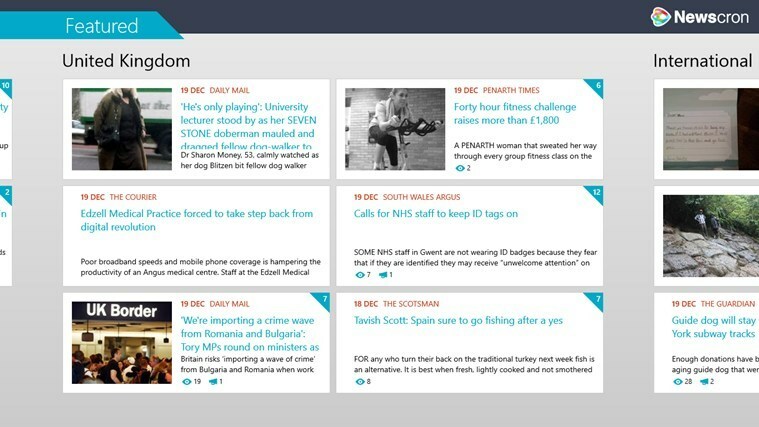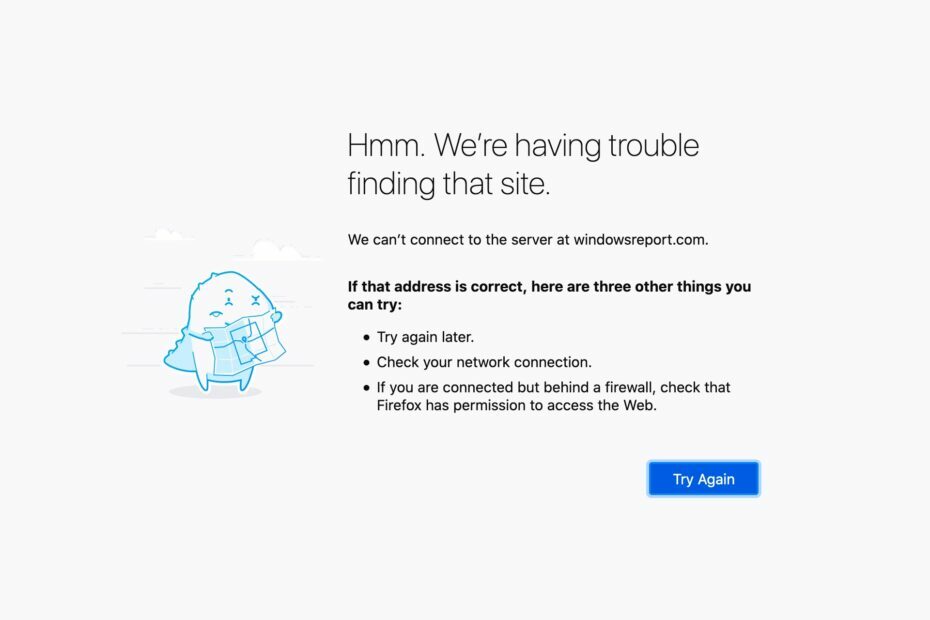Μερικές φορές, η επίθεση ιού mawlare ή ιού μπορεί να διαταράξει τις δραστηριότητες του Edge
- Οι επεκτάσεις του Microsoft Edge είναι προγράμματα που εγκαθίστανται στο πρόγραμμα περιήγησης για την προσθήκη νέων δυνατοτήτων απόδοσης.
- Ενδέχεται να αντιμετωπίσετε δυσκολίες κατά την αφαίρεση επεκτάσεων όποτε δυσλειτουργούν ή δεν χρειάζονται.
- Εξετάστε το ενδεχόμενο να απενεργοποιήσετε το Τείχος προστασίας των Windows και να διαγράψετε το πακέτο επέκτασης για να βοηθήσετε την κατάργηση από τον Edge.

Αξίζεις ένα καλύτερο πρόγραμμα περιήγησης! 350 εκατομμύρια άνθρωποι χρησιμοποιούν το Opera καθημερινά, μια ολοκληρωμένη εμπειρία πλοήγησης που συνοδεύεται από διάφορα ενσωματωμένα πακέτα, βελτιωμένη κατανάλωση πόρων και εξαιρετική σχεδίαση.Δείτε τι μπορεί να κάνει η Opera:
- Εύκολη μετεγκατάσταση: χρησιμοποιήστε τον βοηθό Opera για τη μεταφορά δεδομένων εξόδου, όπως σελιδοδείκτες, κωδικούς πρόσβασης κ.λπ.
- Βελτιστοποιήστε τη χρήση πόρων: η μνήμη RAM σας χρησιμοποιείται πιο αποτελεσματικά από το Chrome
- Ενισχυμένο απόρρητο: δωρεάν και απεριόριστο VPN ενσωματωμένο
- Χωρίς διαφημίσεις: το ενσωματωμένο Ad Blocker επιταχύνει τη φόρτωση των σελίδων και προστατεύει από την εξόρυξη δεδομένων
- Κατεβάστε το Opera
Οι επεκτάσεις του Microsoft Edge είναι προγράμματα ενσωματωμένα στο πρόγραμμα περιήγησης για την προσθήκη νέων δυνατοτήτων και λειτουργιών. Ωστόσο, ορισμένοι από τους αναγνώστες μας παραπονιούνται ότι δεν μπορούν να καταργήσουν τις επεκτάσεις Edge αφού παρατήρησαν την παρεμβολή τους στην απόδοση του προγράμματος περιήγησης.
Ως εκ τούτου, θα παρέχουμε τους πιθανούς τρόπους αντιμετώπισης του προβλήματος σε αυτόν τον οδηγό. Επίσης, μπορείτε να ελέγξετε τι πρέπει να κάνετε εάν Ο Microsoft Edge διακόπτεται επανειλημμένα.
Γιατί δεν μπορώ να αφαιρέσω τις επεκτάσεις Edge;
Πολλοί παράγοντες μπορεί να εμποδίσουν την αφαίρεση της επέκτασης. Συχνά, μπορείτε να λάβετε το μήνυμα σφάλματος: Καταργήστε την επέκταση Edge που διαχειρίζεται ο οργανισμός σας. Αυτό καθιστά την αφαίρεση αδύνατη και μερικές φορές, διαθέσιμη ακόμη και μετά την απεγκατάστασή του.
Μερικοί παράγοντες που ευθύνονται για αυτό είναι:
- Κακόβουλο λογισμικό και ιοί – Η απόδοση του προγράμματος περιήγησης Microsoft Edge ενδέχεται να παρεμποδιστεί λόγω μόλυνσης από κακόβουλο λογισμικό και ιούς στον υπολογιστή σας. Αυτό προκαλεί δυσλειτουργία του προγράμματος περιήγησης, καθιστώντας την επέκταση απρόσιτη ή δεν ανταποκρίνεται.
- Ζητήματα με τον πελάτη Microsoft Edge – Ορισμένες ρυθμίσεις του προγράμματος περιήγησης Edge ενδέχεται να επηρεάσουν τη λειτουργικότητά του και τον τρόπο με τον οποίο αλληλεπιδρά με τα προγράμματα που είναι εγκατεστημένα σε αυτό. Έτσι, μπορεί να δυσκολευτείτε να απεγκαταστήσετε επεκτάσεις εάν Το πρόγραμμα περιήγησης Edge δεν λειτουργεί σωστά.
Ωστόσο, θα σας καθοδηγήσουμε στα βήματα για την απεγκατάσταση των επεκτάσεων Edge παρακάτω.
Πώς μπορώ να απεγκαταστήσω τις επεκτάσεις Edge;
Εφαρμόστε τους ακόλουθους γρήγορους ελέγχους προτού προχωρήσετε σε τυχόν προηγμένα βήματα αντιμετώπισης προβλημάτων:
- Κλείστε κάθε ανοιχτή καρτέλα στο πρόγραμμα περιήγησης.
- Βγείτε και επανεκκινήστε το πρόγραμμα περιήγησης Edge για να δείτε εάν μπορείτε να απεγκαταστήσετε την επέκταση.
- Ενημερώστε το πρόγραμμα περιήγησης Microsoft Edge στον υπολογιστή σας.
Εάν μπορείτε να διορθώσετε το πρόβλημα, προχωρήστε με τις παρακάτω λύσεις:
1. Απενεργοποιήστε το τείχος προστασίας των Windows
- Τύπος Windows + R κλειδί για να ανοίξετε το Τρέξιμο πλαίσιο διαλόγου, πληκτρολογήστε έλεγχος, μετά πατήστε Εισαγω να ανοίξει το Πίνακας Ελέγχου.
- Επίλεξε το Τείχος προστασίας του Windows Defender επιλογή.
- Κάντε κλικ στο Ενεργοποιήστε ή απενεργοποιήστε το τείχος προστασίας του Windows Defender επιλογή.

- μεταβείτε στο Ρυθμίσεις ιδιωτικού και δημόσιου δικτύου, μετά κάντε κλικ στα κουμπιά επιλογής για Απενεργοποιήστε το τείχος προστασίας του Windows Defender (δεν συνιστάται).

- Κάντε επανεκκίνηση του υπολογιστή σας.
Η απενεργοποίηση του τείχους προστασίας του Windows Defender επιλύει τυχόν παρεμβολές που προκαλεί στο πρόγραμμα περιήγησης Edge και σας επιτρέπει να το διορθώσετε.
Ωστόσο, υπάρχουν φορές που αυτή η διαδικασία μπορεί να μην είναι αποτελεσματική. Ως εκ τούτου, ελέγξτε έξω πώς να απενεργοποιήσετε το Windows Defender αν αντιμετωπίσετε προβλήματα με αυτό.
2. Διαγραφή μέσω του Επεξεργαστή Μητρώου
- Πάτα το Windows + R κλειδί για να ανοίξετε το Τρέξιμο πλαίσιο διαλόγου, πληκτρολογήστε regeditκαι πατήστε Εισαγω να ανοίξει το Επεξεργαστής Μητρώου.
- Αντιγράψτε την παρακάτω διαδρομή και πατήστε Εισαγω:
Υπολογιστής\HKEY_LOCAL_MACHINE\SOFTWARE\Microsoft\Edge
- Επισημάνετε όλους τους φακέλους στον κατάλογο και πατήστε το Διαγράφω κουμπί.

- Κλείστε τον Επεξεργαστή Μητρώου, επανεκκινήστε τον υπολογιστή σας και ελέγξτε εάν το πρόβλημα παραμένει.
Χρησιμοποιώντας τον Επεξεργαστή Μητρώου, μπορείτε να αποκτήσετε πρόσβαση σε λεπτομερείς πληροφορίες σχετικά με τις επεκτάσεις Edge, να τις τροποποιήσετε και να τις αφαιρέσετε εύκολα.
Εν τω μεταξύ, εάν σας Ο Επεξεργαστής Μητρώου είναι κατεστραμμένος, μπορεί να δυσκολευτείτε να εκτελέσετε οποιαδήποτε εργασία. Λοιπόν, ελέγξτε τον οδηγό μας για την αντιμετώπιση προβλημάτων.
- Η Google ακολουθεί το Microsoft Copilot με τη βοήθεια του Replit
- Ειδική έκδοση Xbox remix: Το πιο πράσινο χειριστήριο στην αγορά;
- Πώς να αφαιρέσετε την εικόνα της γραμμής αναζήτησης στα Windows 11
3. Απεγκατάσταση επεκτάσεων Edge χρησιμοποιώντας το PowerShell
- Κάντε αριστερό κλικ στο Αρχή κουμπί, πληκτρολόγηση PowerShellκαι κάντε κλικ Εκτελέστε ως διαχειριστής.
- Επιλέγω Ναί στο Ελεγχος λογαριασμού χρήστη προτροπή.
- Πληκτρολογήστε την παρακάτω εντολή στη νέα οθόνη και πατήστε Εισαγω:
Get-AppxPackage * εισαγάγετε το όνομα της επέκτασής σας*
- Εισαγάγετε την παρακάτω εντολή και πατήστε Εισαγω για να αφαιρέσετε την επέκταση:
Get-AppxPackage *εισαγάγετε το όνομα της επέκτασής σας* | Remove-AppxPackage
- Κάντε επανεκκίνηση του υπολογιστή σας και ελέγξτε εάν μπορείτε να απεγκαταστήσετε τον Microsoft Edge.
Η χρήση του PowerShell για την κατάργηση των επεκτάσεων Edge θα καθαρίσει οτιδήποτε σχετίζεται με την επέκταση. Διαβάστε τον αναλυτικό μας οδηγό σχετικά με Το PowerShell δεν εμφανίζει την πλήρη έξοδο στα Windows 11.
4. Καταργήστε τις επεκτάσεις του προγράμματος περιήγησης
- Εκκινήστε το Microsoft Edge πρόγραμμα περιήγησης, κάντε κλικ στο τρεις τελείες στην επάνω δεξιά γωνία και κάντε κλικ στο Επεκτάσεις.

- Επιλέξτε από τη λίστα με τις επεκτάσεις και κάντε κλικ στο Διαχείριση επεκτάσεων.

- Απενεργοποιήστε το επέκταση για να το απενεργοποιήσετε και να ελέγξετε αν το σφάλμα παραμένει.
- Επαναλάβετε αυτή τη διαδικασία για όλες τις επεκτάσεις για να βρείτε τις Επεκτάσεις που προκαλούν το σφάλμα.
- Επιλέγω Αφαιρώ για να αφαιρέσετε τις επεκτάσεις που προκαλούν το σφάλμα.

Οι λύσεις 1-3 θα βοηθήσουν στη λειτουργικότητα των προγραμμάτων απεγκατάστασης επεκτάσεων Edge. Μπορείτε να εξερευνήσετε περαιτέρω τα άρθρα μας διαβάζοντας σχετικά με τα προτεινόμενα καλύτερες επεκτάσεις προγράμματος περιήγησης Microsoft Edge για καλύτερη εμπειρία περιήγησης.
Επιπλέον, μπορείτε να ελέγξετε το άρθρο μας σχετικά με τρόποι αντιμετώπισης προβλημάτων του προγράμματος περιήγησης Microsoft Edge στον υπολογιστή σας.
Για περαιτέρω ερωτήσεις και προτάσεις, παρακαλούμε να τις αφήσετε στα σχόλια παρακάτω.
Έχετε ακόμα προβλήματα; Διορθώστε τα με αυτό το εργαλείο:
ΕΥΓΕΝΙΚΗ ΧΟΡΗΓΙΑ
Εάν οι παραπάνω συμβουλές δεν έχουν λύσει το πρόβλημά σας, ο υπολογιστής σας ενδέχεται να αντιμετωπίσει βαθύτερα προβλήματα με τα Windows. Συνιστούμε λήψη αυτού του εργαλείου επισκευής υπολογιστή (αξιολογήθηκε Εξαιρετικά στο TrustPilot.com) για να τους αντιμετωπίσετε εύκολα. Μετά την εγκατάσταση, απλώς κάντε κλικ στο Εναρξη σάρωσης κουμπί και μετά πατήστε το Φτιάξ'τα όλα.